Mac यूज़र गाइड
- आपका स्वागत है
- macOS Tahoe में नया क्या है
-
- आपके Mac पर मौजूद ऐप्स
- ऐप्स खोलें
- ऐप्स विंडो के साथ काम करें
- ऐप विंडो को टाइल में लगाएँ
- ऐप्स को फ़ुल स्क्रीन में इस्तेमाल करें
- Split View में ऐप्स का इस्तेमाल करें
- स्टेज मैनेजर का उपयोग करें
- App Store से ऐप्स डाउनलोड करें
- App Store से ऐप्स इंस्टॉल और फिर इंस्टॉल करें
- अन्य ऐप्स इंस्टॉल या अनइंस्टॉल करें
-
- Apple Intelligence का परिचय
- संदेशों और कॉल का अनुवाद करें
- Image Playground के साथ images इमेज बनाएँ
- Genmoji से अपनी ख़ुद की ईमोजी बनाएँ
- Siri के साथ Apple Intelligence का इस्तेमाल करें
- लेखन टूल से सही शब्द ढूँढें
- सूचनाएँ सारांशित करें और व्यवधान कम करें
-
- मेल में Apple Intelligence का इस्तेमाल करें
- संदेश में Apple Intelligence का इस्तेमाल करें
- नोट्स में Apple Intelligence का इस्तेमाल करें
- फ़ोन में Apple Intelligence का इस्तेमाल करें
- तस्वीर में Apple Intelligence का इस्तेमाल करें
- रिमाइंडर में Apple Intelligence का इस्तेमाल करें
- Safari में Apple Intelligence का इस्तेमाल करें
- शॉर्टकट में Apple Intelligence का इस्तेमाल करें
- Apple Intelligence के साथ ChatGPT का इस्तेमाल करें
- Apple Intelligence और गोपनीयता
- Apple Intelligence फ़ीचर के ऐक्सेस को ब्लॉक करें
-
- कार्य पर बने रहने के लिए फ़ोकस सेटअप करें
- Safari में पॉप-अप ब्लॉक करें
- डिक्टेशन का उपयोग करें
- हॉट कॉर्नर के साथ त्वरित क्रियाएँ करें
- ईमेल भेजें
- टेक्स्ट संदेश भेजें
- FaceTime कॉल करें
- तस्वीरें और वीडियो संपादित करें
- तस्वीर में टेक्स्ट से इंटरऐक्ट करने के लिए Live Text का इस्तेमाल करें
- क्विक नोट शुरू करें
- दिशानिर्देश पाएँ
-
- कॉन्टिन्यूटी का परिचय
- आस-पास के डिवाइस पर आइटम भेजने के लिए AirDrop का इस्तेमाल करें
- डिवाइस के बीच टास्क हैंड ऑफ़ करें
- अपने Mac से अपने iPhone कंट्रोल करें
- डिवाइस के बीच कॉपी और पेस्ट करें
- AirPlay के साथ वीडियो और ऑडियो स्ट्रीम करें
- अपने Mac पर कॉल और टेक्स्ट संदेश भेजें और प्राप्त करें
- अपने Mac के साथ अपने iPhone इंटरनेट कनेक्शन का उपयोग करें
- अपना वाई-फ़ाई पासवर्ड किसी अन्य डिवाइस के साथ शेयर करें
- iPhone का वेबकैम के रूप में उपयोग करें
- iPhone या iPad से स्केच, तस्वीर और स्कैन डालें
- Mac को अपनी Apple Watch से अनलॉक करें
- अपने iPad को दूसरे डिस्प्ले के रूप में इस्तेमाल करें
- Mac और iPad को नियंत्रित करने के लिए एक कीबोर्ड और माउस का उपयोग करें
- डिवाइस के बीच संगीत, किताबें इत्यादि सिंक करें
-
- पारिवारिक शेयरिंग सेटअप करें
- फ़ैमिली शेयरिंग अनुशंसाएँ पाएँ
- फ़ैमिली शेयरिंग समूह में परिवार के सदस्य जोड़ें
- फ़ैमिली शेयरिंग समूह से परिवार के सदस्यों हटाएँ
- शेयरिंग और अभिभावकीय सेटिंग्ज़ प्रबंधित करें
- तस्वीर लाइब्रेरी शेयर करें
- प्रोजेक्ट पर सहयोग करें
- आपसे शेयर किया गया कॉन्टेंट देखें
- अपने परिवार और दोस्तों को ढूँढें
-
- आप जो शेयर करते हैं उसे नियंत्रित करें
- सुरक्षित होने के लिए अपना Mac सेटअप करें
- आपके Mac का स्थान देखने के लिए ऐप्स को अनुमति दें
- गोपनीय ब्राउज़िंग का इस्तेमाल करें
- अपना डेटा सुरक्षित रखें
- पासवर्ड के बारे में समझें
- कमज़ोर या कंप्रोमाइज़ हुए पासवर्ड बदलें
- मेल गोपनीयता सुरक्षा का इस्तेमाल करें
- ऐप्स और वेबसाइट के लिए “Apple के साथ साइन इन करें” का उपयोग करें
- गुम हुआ डिवाइस ढूँढें
- आपके Mac के लिए संसाधन
- आपके अन्य Apple डिवाइस के लिए संसाधन
- कॉपीराइट और ट्रेडमार्क

Mac के साथ अपने कीबोर्ड को माउस की तरह उपयोग करें
अपने Mac पर माउस-कीज़ के साथ, आप पॉइंटर को मूव करने और माउस पर क्लिक करने के लिए कीबोर्ड का उपयोग कर सकते हैं।
नुस्ख़ा : आप पूर्ण कीबोर्ड ऐक्सेस के साथ ऑनस्क्रीन आइटम के बीच नैविगेट करने के लिए कीबोर्ड शॉर्टकट का उपयोग कर सकते हैं। फ़ुल कीबोर्ड ऐक्सेस का उपयोग करके अपने Mac पर नैविगेट करें देखें।
माउस कीज़ चालू या बंद करें
Apple मेनू

 पर क्लिक करें, फिर पॉइंटर कंट्रोल पर क्लिक करें। (आपको नीचे स्क्रोल करना पड़ सकता है।)
पर क्लिक करें, फिर पॉइंटर कंट्रोल पर क्लिक करें। (आपको नीचे स्क्रोल करना पड़ सकता है।)माउस कीज़ चालू या बंद करें।
नोट : जब माउस की चालू रहता है, आप टेक्स्ट दर्ज करने के लिए कीबोर्ड या न्युमेरिक कीपैड का इस्तेमाल नहीं कर सकते हैं।
नुस्ख़ा : माउस कीज़ को तेज़ी से चालू या बंद करने के लिए आप ऐक्सेसिबिलिटी शॉर्टकट का इस्तेमाल भी कर सकते हैं।
कीबोर्ड से पॉइंटर को नियंत्रित करें
निम्नलिखित चित्रांकन माउस-की के चालू करने के दौरान किसी कीबोर्ड पर (बाईं ओर वाली "की") तथा किसी न्युमेरिक कीपैड (दाईं ओर वाली "की") पर इस्तेमाल किए जाने वाली "की” प्रदर्शित करता है।
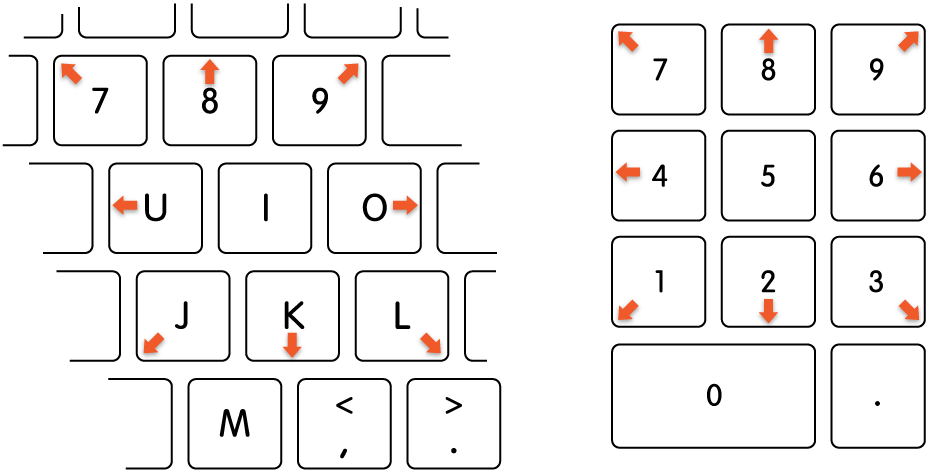
माउस पॉइंटर को मूव करें :
एक न्युमेरिक कीपैड के साथ : कीपैड पर 7, 8, 9, 4, 6, 1, 2, 3 कीज़ का उपयोग करें।
कीबोर्ड के साथ : 7, 8, 9, U, O, J, K, L कीज़ का उपयोग करें।
माउस बटन पर क्लिक करें :
एक न्युमेरिक कीपैड के साथ : कीपैड पर 5 दबाएँ।
कीबोर्ड के साथ : I दबाएँ।
माउस बटन दबाकर होल्ड करें :
एक न्युमेरिक कीपैड के साथ : कीपैड पर 0 (शून्य) दबाएँ।
कीबोर्ड के साथ : M दबाएँ।
माउस बटन छोड़ें :
एक न्युमेरिक कीपैड के साथ : कीपैड पर “.”(पीरियड) दबाएँ।
कीबोर्ड के साथ : “.” (पीरियड) दबाएँ।
आप बायाँ, दायाँ या डबल क्लिक जैसी माउस क्रियाएँ करने के लिए कीबोर्ड शॉर्टकट, सहायक स्विच या चेहरे के हाव-भाव का भी उपयोग कर सकते हैं। Apple मेन्यू > 
![]() पर क्लिक करें, पॉइंटर कंट्रोल पर क्लिक करें, फिर “वैकल्पिक पॉइंटर क्रियाएँ” चालू करें। (आपको नीचे स्क्रोल करना पड़ सकता है।) क्रियाएँ कस्टमाइज़ करने के लिए,
पर क्लिक करें, पॉइंटर कंट्रोल पर क्लिक करें, फिर “वैकल्पिक पॉइंटर क्रियाएँ” चालू करें। (आपको नीचे स्क्रोल करना पड़ सकता है।) क्रियाएँ कस्टमाइज़ करने के लिए, ![]() पर क्लिक करें।
पर क्लिक करें।
मेरे लिए पॉइंटर कंट्रोल सेटिंग्ज़ खोलें
यदि आप नेत्रहीन हैं या आपकी दृष्टि कमज़ोर है, तो आप स्क्रीन पर क्या चल रहा है यह सुनने और उस पर नैविगेट करने और उससे इंटरऐक्ट करने के लिए VoiceOver कीबोर्ड कमांड का उपयोग कर सकते हैं। देखें VoiceOver प्रयोक्ता गाइड।